
©
www.aoc.com
2022 AOC.All Rights Reserved
Manuel d’utilisation du
moniteur LCD
AG275QXN
AG275QZN
AG275QZ
1

Sécurité ................................................................................................................................................................................ 1
Conventions nationales ............................................................................................................................................. 1
Alimentation .............................................................................................................................................................. 2
Installation ................................................................................................................................................................. 3
Nettoyage .................................................................................................................................................................. 4
Autre .......................................................................................................................................................................... 5
Réglages .............................................................................................................................................................................. 6
Contenu de la boîte ................................................................................................................................................... 6
Conguration du support et de la base ..................................................................................................................... 7
Réglage de l’angle de visualisation ........................................................................................................................... 8
Connexion du moniteur ............................................................................................................................................. 9
Wall Mounting.......................................................................................................................................................... 10
Fonction Adaptive-Sync (disponible sur certains modèles) ......................................................................................11
Fonction AMD FreeSync (disponible sur certains modèles) ................................................................................... 12
Fonction AMD FreeSync Premium (disponible sur certains modèles) .................................................................... 13
Fonction AMD FreeSync Premium Pro (disponible sur certains modèles) ............................................................. 14
Fonction compatible G-SYNC (disponible sur certains modèles) ........................................................................... 15
HDR ........................................................................................................................................................................ 16
Réglage .............................................................................................................................................................................. 17
Touches de raccourci .............................................................................................................................................. 17
Guide des touches OSD (Menu) ............................................................................................................................. 18
OSD Setting (Réglages d’OSD) .............................................................................................................................. 20
Game Setting (Réglage jeux) ...................................................................................................................... 21
Luminance (Luminosité) .............................................................................................................................. 23
Image Setup (Réglage de l’image) .............................................................................................................. 24
Color Setup (Réglage de la couleur) ........................................................................................................... 25
Extra ............................................................................................................................................................ 27
OSD Setup (Réglage OSD) ......................................................................................................................... 28
Voyant DEL ............................................................................................................................................................. 29
Dépannage ......................................................................................................................................................................... 30
Spécications ..................................................................................................................................................................... 31
Caractéristiques générales ..................................................................................................................................... 31
Modes d’afchage préréglés ................................................................................................................................... 32
Assignations des broches ....................................................................................................................................... 33
Plug & Play .............................................................................................................................................................. 34
i

Sécurité
Conventions nationales
Les sous-parties suivantes décrivent les différentes conventions de notation utilisées dans ce document.
Remarques, Avertissements et Mises en garde
Partout dans ce guide, les blocs de texte peuvent être accompagnés d’une icône et du texte en gras ou en italique. Ces
blocs présentent des remarques, des avertissements et des mises en garde, et ils sont utilisés de la manière suivante :
REMARQUE :
AVERTISSEMENT :
perte de données, et vous recommande une procédure pour éviter le problème.
MISE EN GARDE :
les problèmes. Certaines mises en garde peuvent apparaître sous différentes formes et ne pas être accompagnées d’un
icône. Dans ce cas, la présentation spécique de la mise en garde est rendue obligatoire par l’autorité réglementaire.
Une REMARQUE indique des informations importantes qui vous aident à mieux utiliser votre ordinateur.
Un AVERTISSEMENT indique soit des dommages potentiels pour le matériel, soit un risque de
Les MISES EN GARDE signalent des risques corporels potentiels et vous indiquent comment éviter
1
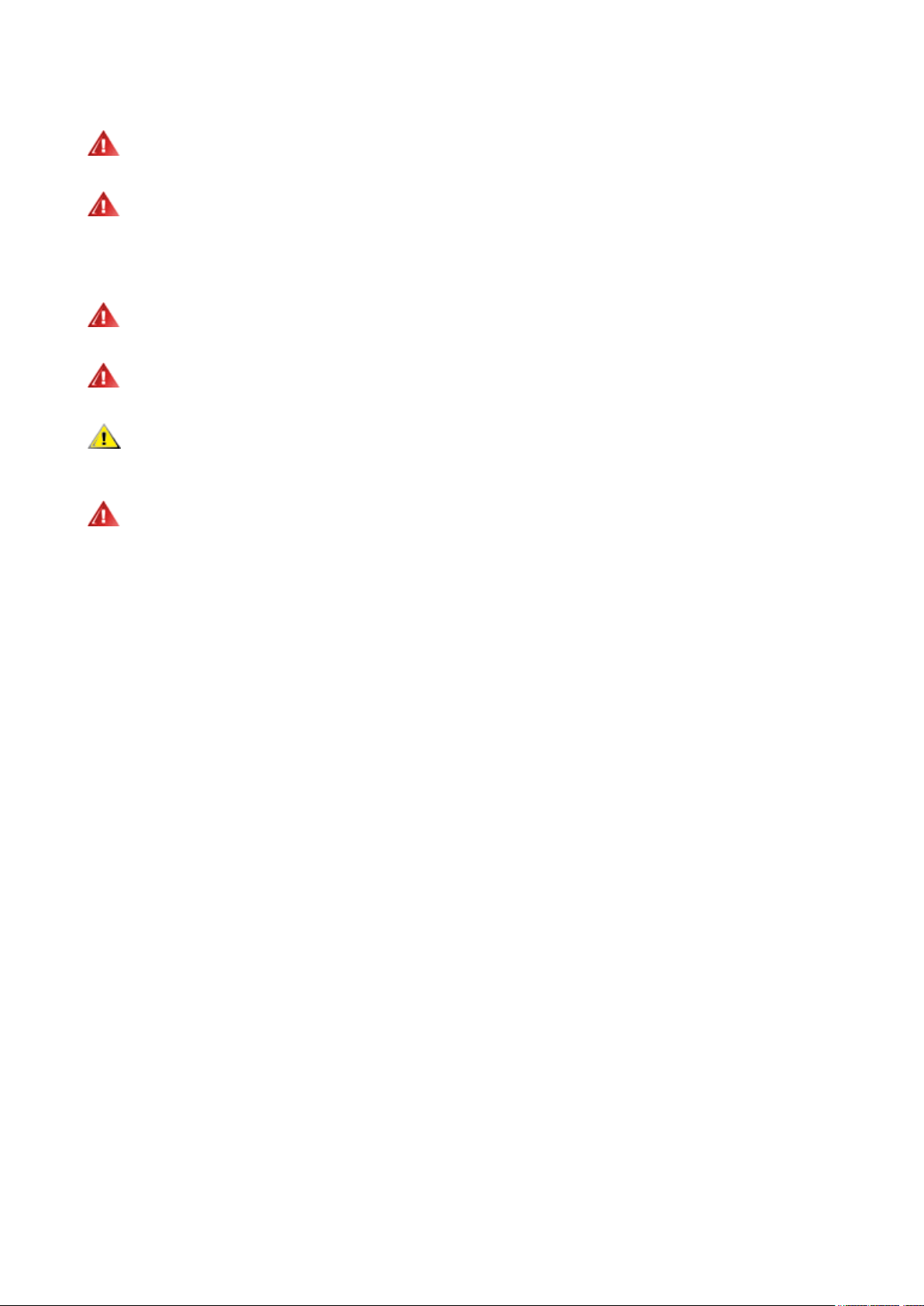
Alimentation
Le moniteur ne doit être utilisé qu’avec le type d’alimentation indiqué sur l’étiquette. Si vous n’êtes pas sûr du type
d’alimentation électrique fourni dans votre maison, consultez votre revendeur ou la société locale d’électricité.
Le moniteur est équipé d’une che munie d’une borne terre, c’est-à-dire une che comportant une troisième broche
pour la mise à la terre. Pour des raisons de sécurité, cette che ne s’insère que dans une prise avec terre. Si votre prise
n’est pas compatible avec les ches à trois broches, faites appel à un électricien pour l’installation d’une prise correcte,
ou utilisez un adaptateur an de connecter votre appareil à la terre en sécurité. Ne vous privez pas la protection apportée
par la mise à la terre.
Débranchez l’appareil en cas d’orage ou lorsqu’il ne doit pas être utilisé pendant une longue période. Ceci
protégera le moniteur contre les dommages liés aux surtensions.
Ne surchargez pas les fils d’alimentation ou les rallonges. Une surcharge peut engendrer un incendie ou une
électrocution.
An d’assurer une utilisation satisfaisante, utilisez uniquement le moniteur avec des ordinateurs homologués UL qui
ont les réceptacles appropriés congurés de manière adéquate et qui mentionnent une utilisation entre 100 et 240V CA,
Min. 5A.
La prise de courant doit être installée près de l’appareil et être facile d’accès.
2

Installation
Installed with stand
N’installez pas ce moniteur sur un chariot, un tripode, un établi ou une table si ceux-ci ne sont pas parfaitement
stables. En cas de chute du moniteur, il risquerait de blesser quelqu’un ou d’être sérieusement endommagé. Utilisez
seulement un chariot, un établi, un tripode ou une table qui a été recommandé par le fabricant ou qui est vendu avec
l’appareil. Tout montage de l’appareil doit suivre les instructions du fabriquant et il faut utiliser des accessoires de
montage recommandés par le fabriquant. Un appareil sur un meuble roulant doit être déplacé avec soin.
N’insérez jamais des objets dans les fentes du boîtier du moniteur. Cela risquerait de causer un court-circuit et
poser un risque d’incendie et/ou d’électrocution. Ne renversez jamais de liquides sur le moniteur.
Ne posez jamais la face avant de l’appareil sur le sol.
Si vous montez le moniteur sur un mur ou une étagère, utilisez le kit de montage agréé par le constructeur et suivez
les instructions du kit.
Laissez de l’espace autour du moniteur comme indiqué ci-dessous. Sinon, la circulation d’air peut être insufsante
et causer une surchauffe, ce qui peut provoquer un incendie ou endommager le moniteur.
Pour éviter d’éventuels dommages, par exemple le décollement du panneau de l’écran, veillez à ce que le moniteur
ne soit pas incliné vers le bas de plus de -5 degrés. Si un angle d’inclinaison de plus de -5 degrés est utilisé, les
dommages causés au moniteur ne seront pas couverts par la garantie.
Voir ci-dessous pour les zones de ventilation recommandées autour du moniteur lorsque le moniteur est installé sur un
mur ou sur un support :
Installé avec la base
4 pouces
10cm
12 pouces
30cm
4 pouces
10cm
Laissez au moins cet
espace autour de l’appareil
4 pouces
10cm
3

Nettoyage
Nettoyez fréquemment le boîtier avec un chiffon. Vous pouvez utiliser du savon doux pour essuyer les tâches, à la
place d’un détergent concentré qui pourrait endommager le boîtier.
Lors du nettoyage, assurez-vous que l’eau n’entre pas dans l’appareil. Le chiffon utilisé pour le nettoyage ne doit
pas être dur car il pourrait rayer la surface de l’écran.
Débranchez le cordon d’alimentation avant de nettoyer l’appareil.
4

Autre
S’il y a une odeur bizarre, des bruits ou de la fumée venant de l’appareil, débranchez IMMÉDIATEMENT le cordon
d’alimentation et contactez un Centre de service.
Assurez-vous que les trous de ventilation ne sont pas obstrués par une table ou un rideau.
Ne pas soumettre le moniteur LCD à d’importantes vibrations ni à des impacts pendant l’utilisation.
Ne pas cogner ni faire tomber le moniteur pendant l’utilisation ou le transport.
5

Réglages
Contenu de la boîte
Monitor
*
CD Manual Stand BaseWarranty card
*
*
Power Cable
DP Cable HDMI Cable
*
*
USB Cable
*
Micphone
Cable
Tous les câbles de signal ne sont pas fournis pour tous les pays et territoires. Vériez auprès de votre revendeur local
ou un bureau local de AOC.
6

Configuration du support et de la base
1
2
3
4
4
3
2
1
Veuillez installer ou retirer la base en suivant les étapes suivantes.
Réglage :
Retirer :
7

Réglage de l’angle de visualisation
150mm
20°
20°
90°
90°
Pour une vision optimale il est recommandé d’avoir une vision de face sur le moniteur, ensuite réglez l’angle du moniteur
à votre convenance.
Tenez le support de manière à ce que vous ne fassiez pas basculer le moniteur lorsque vous changez l’angle .
Vous pouvez régler le moniteur de la manière décrite ci-dessous :
REMARQUE :
Ne touchez pas l’écran LCD lorsque vous changez l’angle. Ceci pourrait provoquer des dommages ou abîmer l’écran
LCD.
Avertissement:
1. Pour éviter d’éventuels dommages à l’écran, tels que le décollement du panneau, veillez à ce que le moniteur ne soit pas
incliné vers le bas de plus de -5 degrés.
2. N’appuyez pas sur l’écran lorsque vous ajustez l’angle du moniteur. Tenez toujours par le boîtier.
8

Connexion du moniteur
3
2
1
8
9
6
7
5
4
Branchement des câbles à l’arrière du moniteur et de l’ordinateur :
1. USB3.2 Gen1 en aval + chargement rapide
2. USB3.2 Gen1 en aval x 2
3. USB3.2 Gen1 en amont
4. Entrée
5. HDMI1
6. HDMI2
7. DP1
8. DP2
9. Sortie Microphone (Connectée au PC)
Connexion à un PC
1. Branchez fermement le cordon d'alimentation à l'arrière de l'écran.
2. Mettez votre ordinateur hors tension et débranchez son câble d’alimentation.
3. Connectez le câble de signal de l'écran au connecteur vidéo situé à l'arrière de votre ordinateur.
4. Insérez le câble d'alimentation de votre ordinateur et de l'écran dans une prise secteur proche.
5. Allumez votre ordinateur et votre écran.
Si votre moniteur afche une image, l’installation est terminée. Si aucune image n’est visible, voir la section Dépannage.
An de protéger votre équipement, éteignez toujours l’ordinateur et le moniteur LCD avant de faire les branchements.
9
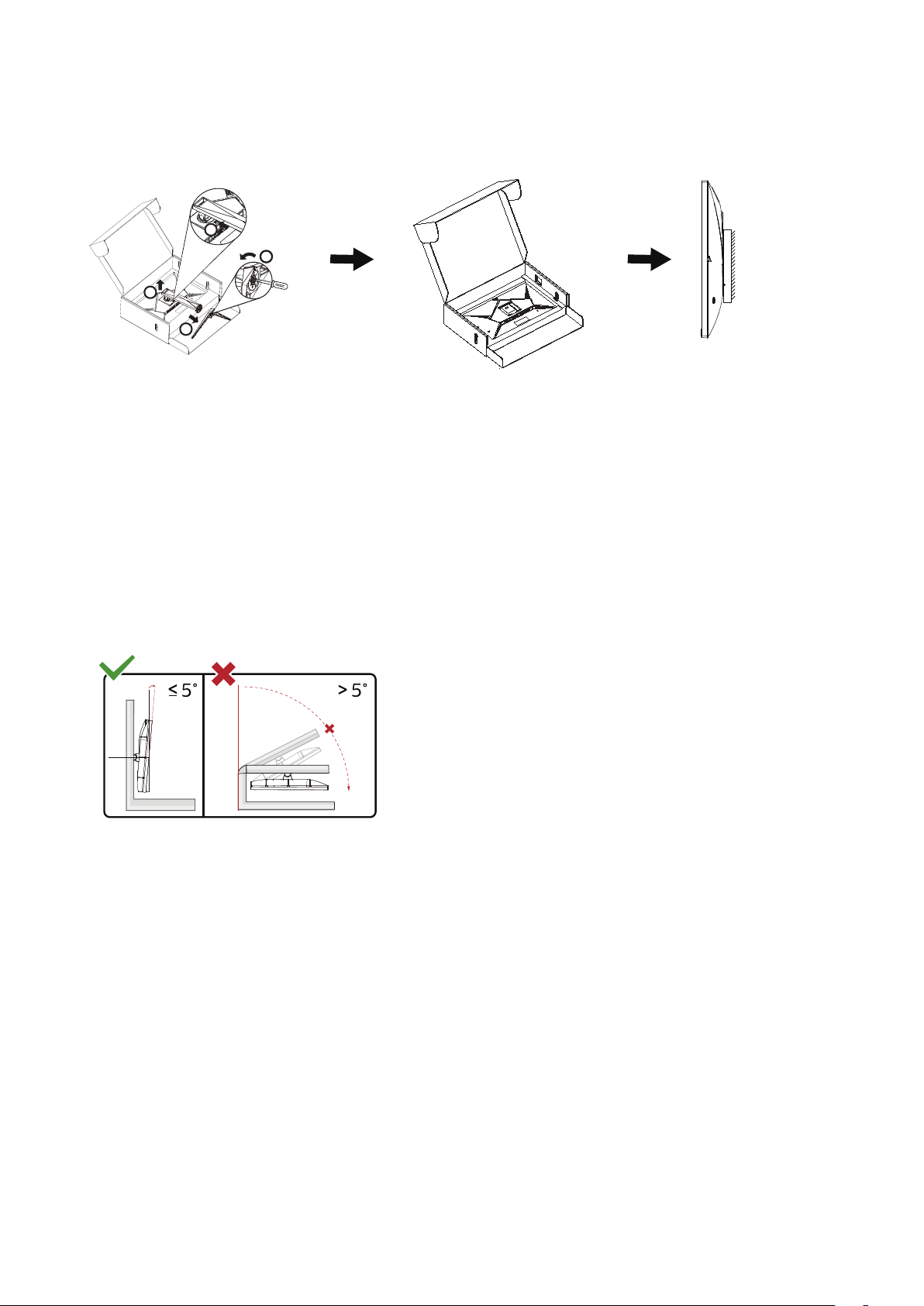
Wall Mounting
-5°
0° 90°
Preparing to Install An Optional Wall Mounting Arm.
1
3
2
4
比例
Ce moniteur peut être xé au mur avec un bras de xation que vous achetez séparément. Coupez l’alimentation avant
de réaliser cette procédure. Suivez ces étapes:
1. Enlevez la base.
2. Suivez les instructions du constructeur relatives au montage du bras de xation au mur.
3. Placez le bras de xation au mur à l’arrière du moniteur. Alignez les trous du bras avec les trous situés à l’arrière du
moniteur.
4. Reconnectez les câbles. Veuillez vous reporter au manuel de l’utilisateur qui accompagne le bras de montage mural
optionnel pour les instructions concernant la xation sur le mur.
Remarque: Les trous de vis de montage VESA ne sont pas disponibles sur tous les modèles, veuillez vérier auprès de
votre revendeur ou du département ofciel de AOC.
* La conception de l’écran peut varier par rapport aux illustrations.
Avertissement:
1. Pour éviter d’éventuels dommages à l’écran, tels que le décollement du panneau, veillez à ce que le moniteur ne soit pas
incliné vers le bas de plus de -5 degrés.
2. N’appuyez pas sur l’écran lorsque vous ajustez l’angle du moniteur. Tenez toujours par le boîtier.
10

Fonction Adaptive-Sync (disponible sur certains modèles)
1. La Fonction Adaptive-Sync fonctionne avec DP/HDMI
2. Cartes graphiques compatibles : La liste conseillée se trouve ci-dessous, elle peut également être consultée en
visitant www.AMD.com
Cartes graphiques
• Radeon™ RX Vega series
• Radeon™ RX 500 series
• Radeon™ RX 400 series
• Radeon™ R9/R7 300 series (R9 370/X, R7 370/X, R7 265 sauf)
• Radeon™ Pro Duo (2016)
• Radeon™ R9 Nano series
• Radeon™ R9 Fury series
• Radeon™ R9/R7 200 series (R9 270/X, R9 280/X sauf)
Processeurs
• AMD Ryzen™ 7 2700U
• AMD Ryzen™ 5 2500U
• AMD Ryzen™ 5 2400G
• AMD Ryzen™ 3 2300U
• AMD Ryzen™ 3 2200G
• AMD PRO A12-9800
• AMD PRO A12-9800E
• AMD PRO A10-9700
• AMD PRO A10-9700E
• AMD PRO A8-9600
• AMD PRO A6-9500
• AMD PRO A6-9500E
• AMD PRO A12-8870
• AMD PRO A12-8870E
• AMD PRO A10-8770
• AMD PRO A10-8770E
• AMD PRO A10-8750B
• AMD PRO A8-8650B
• AMD PRO A6-8570
• AMD PRO A6-8570E
• AMD PRO A4-8350B
• AMD A10-7890K
• AMD A10-7870K
• AMD A10-7850K
• AMD A10-7800
• AMD A10-7700K
• AMD A8-7670K
• AMD A8-7650K
• AMD A8-7600
• AMD A6-7400K
11

Fonction AMD FreeSync (disponible sur certains modèles)
1. La fonction AMD FreeSync fonctionne avec DP/HDMI.
2. Cartes graphiques compatibles : La liste conseillée se trouve ci-dessous, elle peut également être consultée en
visitant www.AMD.com
Cartes graphiques
• Radeon™ RX Vega series
• Radeon™ RX 500 series
• Radeon™ RX 400 series
• Radeon™ R9/R7 300 series (R9 370/X, R7 370/X, R7 265 sauf
• Radeon™ Pro Duo (2016)
• Radeon™ R9 Nano series
• Radeon™ R9 Fury series
• Radeon™ R9/R7 200 series (R9 270/X, R9 280/X sauf)
Processeurs
• AMD Ryzen™ 7 2700U
• AMD Ryzen™ 5 2500U
• AMD Ryzen™ 5 2400G
• AMD Ryzen™ 3 2300U
• AMD Ryzen™ 3 2200G
• AMD PRO A12-9800
• AMD PRO A12-9800E
• AMD PRO A10-9700
• AMD PRO A10-9700E
• AMD PRO A8-9600
• AMD PRO A6-9500
• AMD PRO A6-9500E
• AMD PRO A12-8870
• AMD PRO A12-8870E
• AMD PRO A10-8770
• AMD PRO A10-8770E
• AMD PRO A10-8750B
• AMD PRO A8-8650B
• AMD PRO A6-8570
• AMD PRO A6-8570E
• AMD PRO A4-8350B
• AMD A10-7890K
• AMD A10-7870K
• AMD A10-7850K
• AMD A10-7800
• AMD A10-7700K
• AMD A8-7670K
• AMD A8-7650K
• AMD A8-7600
• AMD A6-7400K
)
12

Fonction AMD FreeSync Premium (disponible sur certains
modèles)
1. La fonction AMD FreeSync Premium fonctionne avec DP/HDMI
2. Cartes graphiques compatibles : La liste conseillée se trouve ci-dessous, elle peut également être consultée en
visitant www.AMD.com
Cartes graphiques
• Radeon™ RX Vega series
• Radeon™ RX 500 series
• Radeon™ RX 400 series
• Radeon™ R9/R7 300 series (R9 370/X, R7 370/X, R7 265 sauf)
• Radeon™ Pro Duo (2016)
• Radeon™ R9 Nano series
• Radeon™ R9 Fury series
• Radeon™ R9/R7 200 series (R9 270/X, R9 280/X sauf)
Processeurs
• AMD Ryzen™ 7 2700U
• AMD Ryzen™ 5 2500U
• AMD Ryzen™ 5 2400G
• AMD Ryzen™ 3 2300U
• AMD Ryzen™ 3 2200G
• AMD PRO A12-9800
• AMD PRO A12-9800E
• AMD PRO A10-9700
• AMD PRO A10-9700E
• AMD PRO A8-9600
• AMD PRO A6-9500
• AMD PRO A6-9500E
• AMD PRO A12-8870
• AMD PRO A12-8870E
• AMD PRO A10-8770
• AMD PRO A10-8770E
• AMD PRO A10-8750B
• AMD PRO A8-8650B
• AMD PRO A6-8570
• AMD PRO A6-8570E
• AMD PRO A4-8350B
• AMD A10-7890K
• AMD A10-7870K
• AMD A10-7850K
• AMD A10-7800
• AMD A10-7700K
• AMD A8-7670K
• AMD A8-7650K
• AMD A8-7600
• AMD A6-7400K
13

Fonction AMD FreeSync Premium Pro (disponible sur certains
modèles)
1. La fonction AMD FreeSync Premium Pro fonctionne avec DP/HDMI.
2. Cartes graphiques compatibles : La liste conseillée se trouve ci-dessous, elle peut également être consultée en
visitant www.AMD.com
Cartes graphiques
• Radeon™ RX Vega series
• Radeon™ RX 500 series
• Radeon™ RX 400 series
• Radeon™ R9/R7 300 series (R9 370/X, R7 370/X, R7 265 sauf)
• Radeon™ Pro Duo (2016)
• Radeon™ R9 Nano series
• Radeon™ R9 Fury series
• Radeon™ R9/R7 200 series (R9 270/X, R9 280/X sauf)
Processeurs
• AMD Ryzen™ 7 2700U
• AMD Ryzen™ 5 2500U
• AMD Ryzen™ 5 2400G
• AMD Ryzen™ 3 2300U
• AMD Ryzen™ 3 2200G
• AMD PRO A12-9800
• AMD PRO A12-9800E
• AMD PRO A10-9700
• AMD PRO A10-9700E
• AMD PRO A8-9600
• AMD PRO A6-9500
• AMD PRO A6-9500E
• AMD PRO A12-8870
• AMD PRO A12-8870E
• AMD PRO A10-8770
• AMD PRO A10-8770E
• AMD PRO A10-8750B
• AMD PRO A8-8650B
• AMD PRO A6-8570
• AMD PRO A6-8570E
• AMD PRO A4-8350B
• AMD A10-7890K
• AMD A10-7870K
• AMD A10-7850K
• AMD A10-7800
• AMD A10-7700K
• AMD A8-7670K
• AMD A8-7650K
• AMD A8-7600
• AMD A6-7400K
14

Fonction compatible G-SYNC (disponible sur certains modèles)
1. La fonction compatible G-SYNC fonctionne avec DP/HDMI.
2. Pour proter d’une expérience de jeu parfaite avec G-SYNC, vous devez acheter une carte GPU NVIDIA séparée qui
est compatible G-SYNC.
Conguration système requise pour G-Sync
Ordinateur de bureau connecté à un moniteur G-SYNC :
Cartes graphiques prises en charge : La fonction G-SYNC nécessitent des cartes graphiques NVIDIA GeForce® GTX
650 Ti BOOST ou supérieures.
Pilote : R340.52 ou supérieur
Système d’exploitation :
Windows 10
Windows 8.1
Windows 7
Conguration système requise : GPU doit prendre en charge DisplayPort 1.2.
Ordinateur portable connecté à un moniteur G-SYNC :
Cartes graphiques prises en charge : NVIDIA GeForce® GTX 980M, GTX 970M, GTX 965M GPU ou supérieur.
Pilote : R340.52 ou supérieur
Système d’exploitation :
Windows 10
Windows 8.1
Windows 7
Conguration système requise : DisplayPort 1.2 est contrôlé directement par le GPU qui doit le prendre en charge.
Pour plus d’informations sur NVIDIA G-SYNC, veuillez consulter : https://www.nvidia.cn/
15

HDR
Compatible avec les signaux d’entrée au format HDR10.
L’écran peut activer automatiquement la fonction HDR si le lecteur et le contenu sont compatibles. Veuillez contacter le
fabricant de l’appareil et le fournisseur du contenu pour plus d’informations sur la compatibilité de votre appareil et du
contenu. Veuillez sélectionner « Désactivé » pour le réglage de la fonction HDR lorsque vous n’avez pas besoin de la
fonction d’activation automatique.
Remarque :
1. Aucune conguration spéciale n’est nécessaire pour l’interface DisplayPort/HDMI sous WIN10 versions antérieures à
(plus anciennes que) V1703.
2. Seule l’interface HDMI est disponible et l’interface DisplayPort ne peut pas fonctionner sous WIN10 versions V1703.
3. 3840 x 2160 @ 50 Hz/60 Hz n’est pas conseillé pour une utilisation sur PC, uniquement pour les lecteurs UHD ou les
consoles Xbox One / PS4 Pro.
a. La résolution de l’afchage est réglée sur 3840*2160 et HDR est préréglé sur Activé. Dans ces conditions, l’écran
peut légèrement s’assombrir, indiquant que HDR a été activé.
b. Après être entré dans une application, le meilleur effet HDR peut être obtenu lorsque la résolution passe à 3840*2160
(si disponible).
16

Réglage
4
1
3
5
2
Touches de raccourci
1 Source/Haut
2 Point d’ajustement/Bas
3 Mode jeu/Gauche
4 Contrôle ombre/Droite
5 Marche-arrêt/Menu/Entrer
Marche-arrêt/Menu/Entrer
Appuyez sur le bouton Marche-arrêt pour allumer le moniteur.
Lorsqu’il n’y a pas d’afchage à l’écran, appuyez pour afcher ou conrmer la sélection. Appuyez pendant 2 secondes
environ sur le bouton Marche-arrêt pour éteindre le moniteur
Point d’ajustement
En l’absence d’OSD, appuyez sur le bouton Point d’ajustement pour afcher / masquer le Point d’ajustement.
Mode jeu/Gauche
Lorsqu’il n’y a pas d’afchage à l’écran, appuyez sur la touche «Gauche» ou «Droite» pour sélectionner le mode de jeu
(FPS, RTS, Racing, Gamer 1, Gamer 2 or Gamer 3) selon les différents types de jeux.
Contrôle ombre/Droite
En l’absence d’OSD, appuyez sur la touche “Droite” pour activer la fonction Contrôle ombre.
Source/Haut
Lorsque l’Afchage à l’écran est fermé, appuyez sur le bouton Source pour obtenir la fonction de touche rapide Source.
17

Guide des touches OSD (Menu)
Enter Move Exit
Enter Move Exit
Enter Move Exit
Enter Move
Exit Enter Select
Enter Select
Enter Select
Entrée : Utilisez la touche Entrée pour accéder au niveau OSD suivant
Déplacer : Utilisez les touches Gauche / Haut / Bas pour déplacer la sélection OSD
Quitter : Utilisez la touche Droite pour quitter l’OSD
Entrée : Utilisez la touche Entrée pour accéder au niveau OSD suivant
Déplacer : Utilisez les touches Gauche / Haut / Bas pour déplacer la sélection OSD
Quitter : Utilisez la touche Gauche pour quitter l’OSD
Entrée : Utilisez la touche Entrée pour accéder au niveau OSD suivant
Déplacer : Utilisez les touches Haut / Bas pour déplacer la sélection OSD
Quitter : Utilisez la touche Gauche pour quitter l’OSD
Déplacer : Utilisez les touches Gauche / Droite / Haut / Bas pour déplacer la sélection OSD
Quitter : Utilisez la touche Gauche pour quitter l’OSD au niveau OSD précédent
Entrée : Utilisez la touche Droite pour accéder au niveau OSD suivant
Sélectionner : Utilisez les touches Haut / Bas pour déplacer la sélection OSD
Entrée : Utilisez la touche Entrée pour appliquer le réglage OSD et retourner au niveau OSD précédent
Sélectionner : Utilisez la touche Bas pour ajuster le réglage OSD
Sélectionner : Utilisez les touches Haut / Bas pour ajuster le réglage OSD
18

Enter Select
Entrée : Utilisez la touche Entrée pour quitter l’OSD au niveau OSD précédent
Sélectionner : Utilisez les touches Gauche / Droite pour ajuster le réglage OSD
19

OSD Setting (Réglages d’OSD)
Enter Move Exit
Light FXAudio
OSD SetupExtra
Instructions simples et basiques sur les touches de contrôle
1). Appuyez sur le bouton MENU pour activer la fenêtre d’afchage à l’écran.
2). Suivez le guide des touches pour déplacer ou sélectionner (ajuster) les réglages OSD.
3). Fonction de verrouillage/déverrouillage de l’afchage à l’écran : Pour verrouiller ou déverrouiller l’afchage à l’écran,
appuyez et maintenez le bouton Bas pendant 10 secondes pendant que la fonction d’afchage à l’écran n’est pas
active.
Remarques :
1). Si l’appareil a seulement une source d’entrée, l’élément (Sélection de l’entrée) est désactivé pour l’ajuster.
2). Parmi les modes ECO (sauf mode Standard), DCR et DCB , seul un état peut être sélectionné parmi les quatre.
20

Game Setting (Réglage jeux)
Game Setting
OffGame Mode
Low Input Lag On
Overdrive Off
Shadow Control 50
Frame Counter Off
Game Color 10
MBR 0
AMD FreeSync On
Exit Enter Select
Game Setting
OffGame Mode
Low Input Lag On
Overdrive Off
Shadow Control 50
Frame Counter Off
Game Color 10
MBR 0
G-SYNC On
Exit Enter Select
Game Setting
OffGame Mode
Low Input Lag On
Overdrive Off
Shadow Control 50
Frame Counter Off
Game Color 10
MBR 0
Adaptive-Sync On
Exit Enter Select
FPS
RTS
Game Mode
(Mode Jeux)
Shadow Control
(Contrôle des
ombres)
Game Color
(Couleur jeu)
Racing (Course)
Gamer 1 (Joueur 1)
Gamer 2 (Joueur 1)
Gamer 3 (Joueur 1)
Off (Arrêt) Pas d’optimisation par jeu d’image intelligente.
0-100
0-20
Pour jouer des jeux en FPS (rst Person Shooters = tir à
la première personne) Améliore les détails des niveaux de
noir dans les thèmes noirs.
Pour jouer des jeux RTS (Real Time Strategy = stratégie
en temps réel) Améliore la qualité de l’image.
Pour jouer des jeux de course, permet un temps de
réponse plus rapide et une plus grande saturation des
couleurs.
Réglages préférentiels de l’utilisateur enregistrés sous
Joueur 1.
Réglages préférentiels de l’utilisateur enregistrés sous
Joueur 2.
Réglages préférentiels de l’utilisateur enregistrés sous
Joueur 3.
La valeur pas défaut du contrôle des ombres est 50,
l’utilisateur peut régler de 50 à 100 ou à 0 pour augmenter
le contraste an d’obtenir une image plus nette.
1. Si l’image est trop sombre pour voir clairement les
détails, le régler de 50 à 100 pour une image claire.
2. Si l’image est trop blanche pour voir clairement les
détails, le régler de 50 à 0 pour une image claire.
Couleur Jeux propose un niveau de 0 à 20 pour régler la
saturation an d’obtenir une meilleure image
MBR 0-20 Ajuste la réduction du ou de mouvement.
Adaptive-Sync/
AMD FreeSync/
G-SYNC
(Disponible
On (Marche) / Off
(Arrêt)
Désactive ou active Adaptive-Sync/AMD FreeSync/AMD
FreeSync Premium/AMD FreeSync Premium Pro/G-SYNC.
pour certains
modèles)*
21

Weak (Faible)
Medium (Moyen)
Overdrive
Low input Lag
(Décalage
d'entrée réduit)
Compteur de
trames
Remarque :
1. Lorsque “Mode HDR” sous “Conguration de l’image” est réglé sur non-désactivé, le “Mode jeu”, les paramètres
“Contrôle des ombres” et “Couleur du jeu” ne peuvent pas être modiés.
2. Lorsque “HDR” sous “Conguration de l’image” est réglé sur non-désactivé, “Mode jeu”, “Contrôle des ombres”, “Couleur
du jeu”, “MBR” et “Amélioration” sous “Overdrive” ne peuvent pas être modiés ou sélectionnés.
3. *: Certains produits peuvent être différents, veuillez vous référer au produit actuel.
Strong (Fort)
Boost (Augmenter)
Off (Arrêt)
On (Marche) /
off (Arrêt)
Désactivé / En haut
à droite / En bas à
droite / En bas à
gauche / En haut à
gauche
Régler le temps de réponse.
Désactive la mémoire tampon d'images pour diminuer le
décalage d'entrée
Afche la fréquence V sur l’angle sélectionné
(La fonction Compteur de trames ne fonctionne qu’avec les
cartes graphiques AMD.)
22

Luminance (Luminosité)
Luminance
Brightness
ECO Mode
Gamma
DCR
90
Standard
Gamma1
Off
50Contrast
Exit Enter Select
Contrast
(Contraste)
Brightness
(Luminosité)
0-100 Contraste du registre numérique.
0-100 Réglage du rétroéclairage
Standard Mode Standard
Text (Texte) Mode Texte
Internet Mode Internet
Eco mode
(Mode Eco)
Gamma
DCR Off (Arrêt) / On (Marche)
Game (Jeux) Mode Jeux
Movie (Film) Mode Film
Sports Mode Sports
Reading(Lecture) Mode Lecture
Gamma1 Régler sur Gamma 1
Gamma2 Régler sur Gamma 2
Gamma3 Régler sur Gamma 3
Désactiver/ Activer le rapport dynamique de
contraste
Remarque :
1. Lorsque «Mode HDR» sous «Configuration de l’image» est réglé sur non-désactivé, «Contraste», «Mode Eco» et
«Gamma» ne peuvent pas être modiés.
2. Lorsque «Mode HDR» sous «Configuration de l’image» est réglé sur non-désactivé, tous les paramètres sous
«Luminance» ne peuvent pas être modiés.
23

Image Setup (Réglage de l’image)
Exit Enter Select
Image Setup
HDR Mode Off
HDR
Remarque :
HDR
HDR Mode
Off /
DisplayHDR /
HDR Picture /
HDR Movie /
HDR Game
Off / HDR
Picture / HDR
Movie / HDR
Game
Dénissez le prol HDR en fonction de vos besoins
d’utilisation.
Remarque :
Lorsque du contenu HDR est détecté, l’option HDR s’afche
pour effectuer des réglages.
Optimisé pour la couleur et le contraste de l’image, ce qui
simulera l’effet HDR.
Remarque :
Lorsque du contenu HDR n’est pas détecté, l’option Mode
HDR sera afchée pour ajustement.
Lorsque HDR est détecté, l’option HDR est afchée pour permettre l’ajustement ; lorsque HDR n’est pas détecté, l’option
Mode HDR est afchée pour permettre l’ajustement.
24

Color Setup (Réglage de la couleur)
Exit Enter Select
Color Setup
Color Temp.
DCB Mode
DCB Demo
Red
Green
Blue
Warm
Off
Off
50
50
50
OffLowBlue Mode
LowBlue
Mode(Mode
Faible lumière
bleue)
Color Temp.
(Temp.
couleur)
DCB Mode
(Mode DCB)
DCB Demo
(Démo DCB)
Désactivé /
Multimédia /
Internet / Bureau
/ Lecture
Warm (Chaud)
Normal
Cool (Froid)
sRGB
User
(Utilisateur)
Full Enhance
(Amél. max)
Nature Skin
(Peau naturelle)
Green Field
(Champ vert)
Sky-blue (Bleu
ciel)
AutoDetect
(AutoDétection)
Diminue l’onde de lumière bleue en contrôlant la
température de couleur.
Utiliser la température des couleurs Chaud de
EEPROM.
Utiliser la température des couleurs Normal de
EEPROM.
Utiliser la température des couleurs Froid de
EEPROM.
Utiliser la température des couleurs SRGB de
EEPROM.
Red
(Rouge)
Gain rouge du registre numérique
Green (Vert) Gain vert du registre numérique
Blue (Bleu) Gain bleu du registre numérique.
marche ou
arrêt
marche ou
arrêt
marche ou
arrêt
marche ou
arrêt
marche ou
arrêt
Marche ou
arrêt
Désactiver ou activer le mode Amélioration pleine
Désactiver ou activer le mode Peau naturelle
Désactiver ou activer le mode Champ vert
Désactiver ou activer le mode Bleu ciel
Désactiver ou activer le mode Détection auto
Désactiver ou activer Démo
Red (Rouge) 0-100 Gain Rouge du Registre Numérique.
Green (Vert) 0-100 Gain Vert du Registre Numérique.
Blue (Bleu) 0-100 Gain Bleu du Registre Numérique.
25

Remarque :
Lorsque «Mode HDR» ou «HDR»sous «Conguration de l’image» est réglé sur non-désactivé, tous les paramètres sous
«Conguration de la couleur» ne peuvent pas être modiés.
26
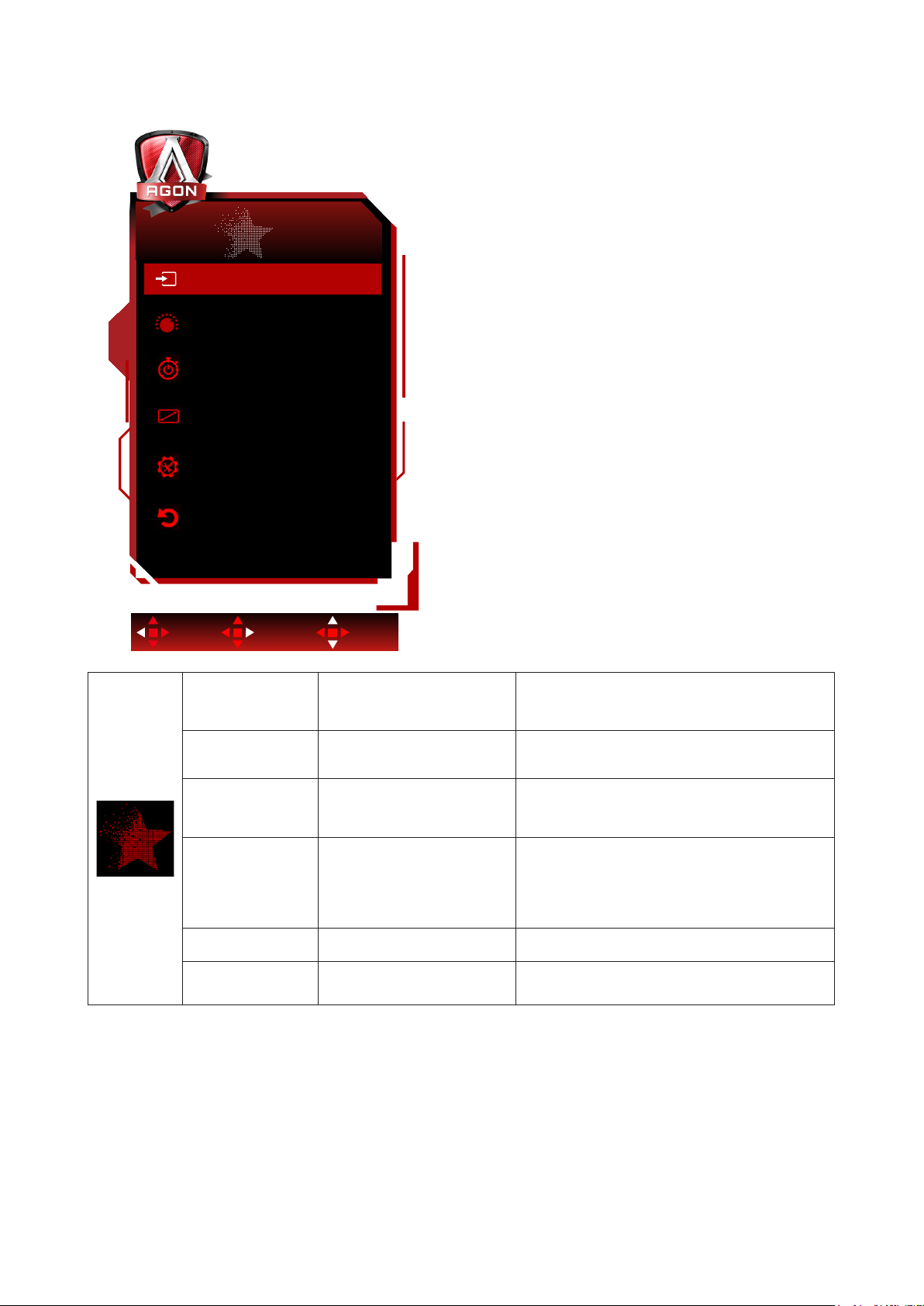
Extra
Exit Enter Select
Extra
AutoInput Select
Off Timer 0
Reset No
DDC/CI Ye s
Image Ratio Wide
50Volume
Input Select
(Sélection de
l’entrée)
Volume
AG275QXN/
(
AG275QZN
Off timer
(Compteur d'arrêt)
Image Ratio
(Format de l'image)
DDC/CI Oui ou Non Activer ou désactiver le support DDC/CI
Reset
(Réinitialiser)
AUTO/HDMI1/HDMI2/DP1/
DP2
Sélectionner la source d’entrée
0-100 Ajuster le réglage du volume
)
0-24hrs Sélectionner l'heure d'arrêt CC
Large / 4:3 / 1:1 / 17"(4:3)
/ 19"(4:3) / 19"(5:4) /
19"W(16:10) / 21.5"W(16:9)
Sélectionner le format de l'image pour l'afchage.
/ 22"W(16:10) / 23"W(16:9) /
23.6"W(16:9) / 24"W(16:9)
Oui ou Non Réinitialiser le menu aux réglages par défaut
27

OSD Setup (Réglage OSD)
Exit Enter Select
OSD Setup
Timeout
H.Position
V.Position
Transparence
Break Reminder
110
100
100
100
Off
EnglishLanguage
DP Capability 1.2/1.4
Language (Langue) Choisir la langue OSD
Timeout (Délai) . 5-120 Régler la durée du délai de l’OSD
DP Capability
(Capacité DP)
H. Position
(Position H)
V. Position
(Position V)
1.1/1.2/1.4
0-100 Régler la position horizontale de l’OSD
0-100 Régler la position verticale de l’OSD
Veuillez noter que seul DP1.2/DP1.4 prend en charge la
fonction de synchronisation libre
Transparence 0-100 Régler le niveau de transparence du menu OSD.
Break Reminder
(Rappel de pause)
Remarques :
Si le contenu vidéo DP supporte DP1.2/DP1.4, veuillez sélectionner DP1.2/DP1.4 pour la capacité DP ; sinon, veuillez
marche ou arrêt
Rappel de pause si l’utilisateur travaille continuellement
pendant plus d’1 heure
sélectionner DP1.1.
28

Voyant DEL
État Couleur DEL
Mode Pleine puissance Blanc
Mode Actif-Arrêt Orange
29

Dépannage
Problème & Question
Le voyant DEL d’alimentation
est éteint
Aucune image n’apparaît sur
l’écran.
L’image est oue, elle a un
problème d’ombre
L’image saute, effet de vagues
ou d’ondes visible sur l’écran
Le moniteur est bloqué en
mode Veille
Il manque une des couleurs
primaires (ROUGE,VERT, ou
BLEU)
L'image n'est pas centrée ou
elle n'est pas dimensionnée
correctement
Défaut des couleurs sur
l’image (le blanc n’apparaît
pas blanc)
Solutions possibles
Assurez-vous que le bouton d’alimentation est en position Marche et que le cordon
d’alimentation est connecté correctement à une prise électrique avec terre et au
moniteur.
Est-ce que le cordon d’alimentation est correctement branché ?
Vériez le branchement du cordon d’alimentation et la source.
Est-ce que le câble est correctement branché ?
(Branché à l’aide d’un câble D-sub)
vériez la connexion du câble DB-15
(Branché à l’aide d’un câble HDMI)
vériez la connexion du câble HDMI
(Branché à l’aide d’un câble DP)
vériez la connexion du câble DP
* L’entrée D-SUB/HDMI/DP n’est pas disponible sur tous les modèles.
Si l’appareil est allumé, relancer l’ordinateur pour voir l’écran initial (l’écran
d’ouverture de session), qui peut être vu.
Si l’écran initial (l’écran d’ouverture de session) apparaît, démarrez l’ordinateur
dans le mode applicable (le mode sécurisé pour Windows 7/8/10) puis changez
la fréquence de la carte vidéo.
(Consulter le Réglage de la résolution optimale)
Si l’écran initial (l’écran d’ouverture de session) n’apparaît pas, contactez le
Centre de services ou votre revendeur.
Pouvez-vous voir “Saisie non supportée” à l’écran ?
Vous verrez ce message quand le signal de la carte vidéo dépasse la résolution
maximale et la fréquence applicable du moniteur.
Ajustez la résolution maximale et la fréquence applicable du moniteur.
Assurez-vous que les pilotes du moniteur AOC sont installés.
Réglez les contrôles du Contraste et de la Luminosité.
Appuyez pour auto-régler.
Assurez-vous de ne pas utiliser une rallonge ou un boîtier d’interrupteurs. Nous
vous recommandons de brancher le moniteur directement au connecteur sortie de
la carte vidéo situé à l’arrière.
Déplacez les appareils électriques qui peuvent provoquer des interférences
électriques le plus loin possible du moniteur .
Utilisez le taux de rafraîchissement maximum que votre moniteur est capable de
supporter avec la résolution que vous utilisez.
L’interrupteur d’alimentation de l’ordinateur doit être en position Marche.
La carte vidéo de l’ordinateur doit être insérée fermement dans son emplacement.
Assurez-vous que le câble vidéo du moniteur est connecté correctement à
l’ordinateur.
Vériez le câble vidéo du moniteur et assurez-vous qu’aucune broche n’est tordue.
Assurez-vous que votre ordinateur fonctionne en pressant la touche VERR MAJ
sur le clavier et en vériant la DEL de cette touche. La DEL doit s’allumer ou
s’éteindre lorsque vous pressez la touche VERR MAJ.
Vériez le câble vidéo du moniteur et assurez-vous qu’aucune broche n’est tordue.
Assurez-vous que le câble vidéo du moniteur est connecté correctement à
l’ordinateur.
Réglez la Position H et la Position V ou appuyez sur le bouton de raccourci
(Alimentation/AUTO)
Réglez la couleur RVB ou sélectionnez la température de la couleur.
Perturbations horizontales ou
verticales à l’écran
Utilisez le mode arrêt de Windows 7/8/10 pour ajuster HORLOGE et PHASE.
Appuyez sur faire un auto-ajustement.
30

Spécifications
Caractéristiques générales
AG275QXN
Panneau
Autres
Caractéristiques
physiques
Environnemental
Nom du modèle
Système de fonctionnement Couleur TFT LCD
Taille de l’image visible
Taille des pixels 0,2331mm(H) × 0,2331mm(V)
Couleurs d’afchage 16,7M de couleurs
Limites de balayage
horizontal
Taille d’écran horizontale
(maximum)
Limites de balayage vertical
Taille d’écran
verticale(maximum)
Résolution optimale
préréglée
Max resolution
Plug & Play VESA DDC2B/CI
Source d’alimentation 100-240V~, 50/60Hz, 1.5A
Consommation électrique
Type de connecteur HDMI/ DP/ USB / Sortie casque
Type de câble de signal
Température
Humidité
Altitude
AG275QZN
AG275QZ
30~230kHz (HDMI)
30~250kHz (DP) (AG275QXN)
30~255kHz (DP) (AG275QZN/AG275QZ)
596.736 mm
48~144Hz (HDMI)
48~165Hz (DP) (AG275QXN)
48~240Hz (DP) (AG275QZN)
48~270Hz (DP) (AG275QZ)
335.664 mm
2560 x 1440@60Hz
2560 x 1440@144Hz (HDMI)
2560 x 1440@165Hz (DP) (AG275QXN)
2560 x 1440@240Hz (DP) (AG275QZN)
2560 x 1440@270Hz (DP) (AG275QZ)
68,5 cm diagonale
42W (AG275QXN)
Standard (luminosité et contraste par défaut)
Max. (luminosité = 100, contraste =100)
Veille ≤0.5W
Détachable
Utilisation 0° à 40°
Non utilisation -25° à 55°
Utilisation 10% à 85% (sans condensation)
Non utilisation 5% à 93% (sans condensation)
Utilisation 0 à 5000 m (0 à 16404 pieds)
Non utilisation 0 à 12192 m (0 à 40000 pieds )
26W (AG275QZN/
AG275QZ)
≤95W (AG275QXN/
AG275QZN)
≤115W (AG275QZ)
AG275QXN/EU AG275QZN/EU AG275QZ/EU
31

Modes d’affichage préréglés
STANDARD RÉSOLUTION
VGA 640x480@60Hz 31.469 59.94
VGA 640x480@67Hz 35 66.667
VGA 640x480@72Hz 37.861 72.809
VGA 640x480@75Hz 37.5 75
VGA 640x480@100Hz 51.08 99.769
VGA 640x480@120Hz 61.91 119.518
DOS MODE 720x400@70Hz 31.469 70.087
DOS MODE 720x480@60Hz 29.855 59.710
SD 720x576@50Hz 31.25 50
SVGA 800x600@56Hz 35.156 56.25
SVGA 800x600@60Hz 37.879 60.317
SVGA 800x600@72Hz 48.077 72.188
SVGA 800x600@75Hz 46.875 75
SVGA 800x600@100Hz 63.684 99.662
SVGA 800x600@120Hz 76.302 119.97
SVGA 832x624@75Hz 49.725 74.551
FRÉQUENCE
HORIZONTALE (kHZ)
FRÉQUENCE VERTICALE
(Hz)
XGA 1024x768@60Hz 48.363 60.004
XGA 1024x768@70Hz 56.476 70.069
XGA 1024x768@75Hz 60.023 75.029
XGA 1024x768@100Hz 81.577 99.972
XGA 1024x768@120Hz 97.551 119.989
SXGA 1280x1024@60Hz 63.981 60.02
SXGA 1280x1024@75Hz 79.975 75.025
Full HD 1920x1080@60Hz 67.5 60
Full HD 1920x1080@120Hz 135 120
QHD 2560x1440@60Hz 88.787 59.951
QHD 2560x1440@120Hz 182.996 119.998
QHD 2560x1440@144Hz 222.056 143.912
QHD (for DP) 2560x1440@165Hz 242.551 165
QHD (for DP) 2560x1440@170Hz 249.901 170.001
32

Assignations des broches
Câble de signal d’afchage couleur à 19 broches
Broche N. Nom du signal Broche N. Nom du signal Broche N. Nom du signal
1. Données TMDS 2+ 9. TMDS données 0- 17. DDC/CEC Masse
2. Ecran Données TMDS 2 10. Horloge TMDS + 18. Alimentation +5V
3. TMDS données 2- 11. Ecran d’horloge TMDS 19.
4. Données TMDS 1+ 12. Horloge TMDS-
5. Ecran données TMDS 1 13. CEC
6. TMDS données 1- 14.
7. Données TMDS 0+ 15. SCL
8. Ecran Données TMDS 0 16. SDA
Câble de signal d’afchage couleur à 20 broches
Broche No. Nom du signal Broche No. Nom du signal
1 ML_Lane 3 (n) 11 TERRE
2 TERRE 12 ML_Lane 0 (p)
3 ML_Lane 3 (p) 13 CONFIG1
4 ML_Lane 2 (n) 14 CONFIG2
5 TERRE 15 AUX_CH(p)
6 ML_Lane 2 (p) 16 TERRE
7 ML_Lane 1 (n) 17 AUX_CH(n)
8 TERRE 18 Détection connexion à chaud
9 ML_Lane 1 (p) 19 Retour DP_PWR
10 ML_Lane 0 (n) 20 DP_PWR
Réservé (pas connecté
sur appareil)
Détection connexion à
chaud
33

Plug & Play
Fonctionnalité Plug & Play DDC2B
Ce moniteur est possède les capacités VESA DDC2B conformément aux normes VESA DDC. Cela permet au moniteur
d’informer le système hôte de son identité, et en fonction du niveau de DDC utilisé, de communiquer des informations
supplémentaires concernant ses possibilités d’afchage.
Le DDC2B est un canal de données bidirectionnel basé sur le protocole I2C. L’hôte peut demander l’information EDID
par l’intermédiaire du canal DDC2B.
34

35
